 Наверняка многие из вас сталкивались с такой ситуацией, когда, казалось бы, относительно новый и современный смартфон со временем начинал тормозить и глючить. Это может проявляться по-разному: смартфон долго загружается, начинают работать не стабильно и «зависать» игры, а интерфейс сильно «подтормаживает», из-за чего пользоваться устройством становится некомфортно.
Наверняка многие из вас сталкивались с такой ситуацией, когда, казалось бы, относительно новый и современный смартфон со временем начинал тормозить и глючить. Это может проявляться по-разному: смартфон долго загружается, начинают работать не стабильно и «зависать» игры, а интерфейс сильно «подтормаживает», из-за чего пользоваться устройством становится некомфортно.
К сожалению, если говорить о смартфонах под управлением операционной системы Android, избежать этого практически невозможно, однако не спешите расстраиваться, выход есть!
В этой статье мы расскажем вам, как заставить медленный Android-смартфон работать быстро и стабильно, и он снова будет приносить вам только положительные эмоции!
1. Удалите со смартфона все приложения, которыми Вы не пользуетесь
Многие пользователи очень любят скачивать новые приложения. В этом нет ничего плохого, но часть людей не только загружают на свой смартфон огромное количество ненужных программ, но еще и забывают их удалять. Хорошо, если эти приложения созданы руками умелых программистов, тогда они просто занимают на смартфоне место, но не причиняют ему никакого вреда. В то же время, зачастую скачанные приложения могут оказаться некачественными, или даже вредоносными, что может повлечь за собой постоянную загрузку процессора смартфона, и его оперативной памяти, вследствие чего устройство может начать сильно «тормозить».
По этой причине первое, что вам нужно сделать, чтобы ускорить работу вашего Android-смартфона – это удалить все неиспользуемые приложения. Для того, чтобы это сделать, зайдите в «Настройки» и найдите там раздел «Приложения». В смартфонах разных производителей этот раздел может называться по-разному, но, если Вы потратите немного времени, Вы обязательно найдете его.
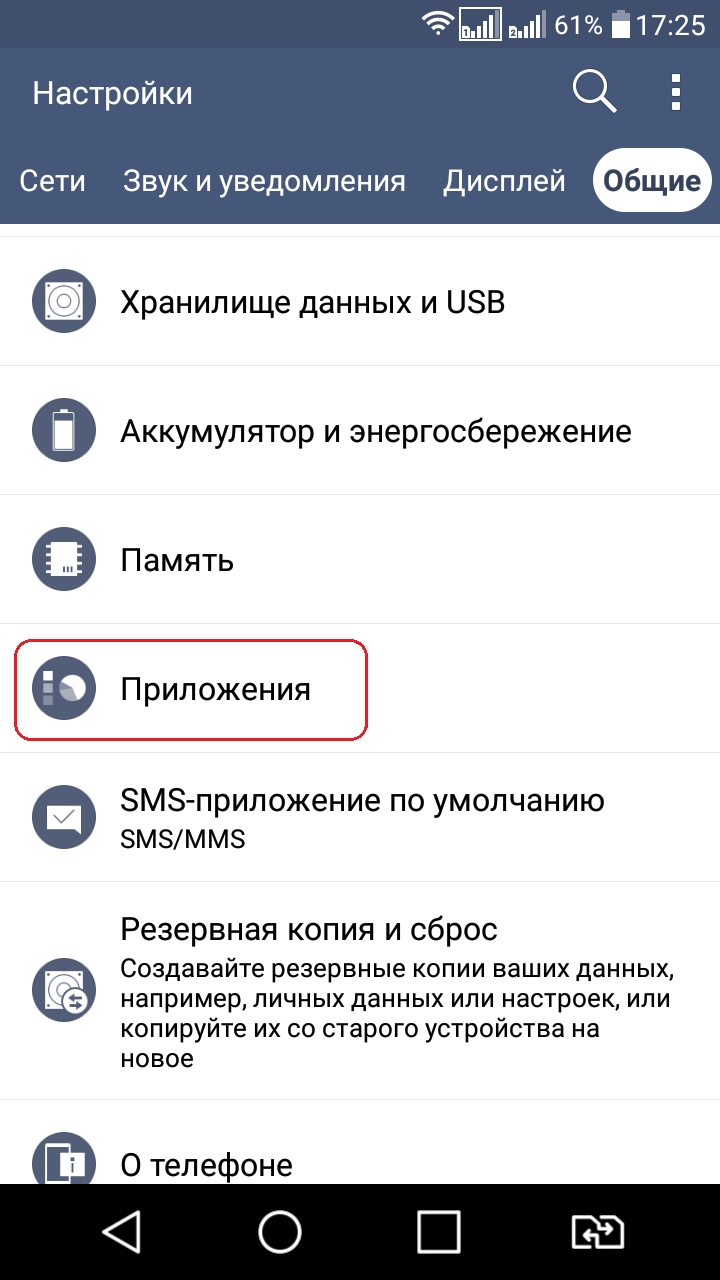
После того, как Вы откроете этот раздел, Вы увидите список всех установленных на вашем смартфоне приложений. Часть из них удалить нельзя, так как они предустановлены производителем вашего смартфона, но все, что Вы самостоятельно загрузили на устройство, можно с него и удалить. Для этого просто выберите ненужное вам больше приложение и нажмите на кнопку «Удалить».
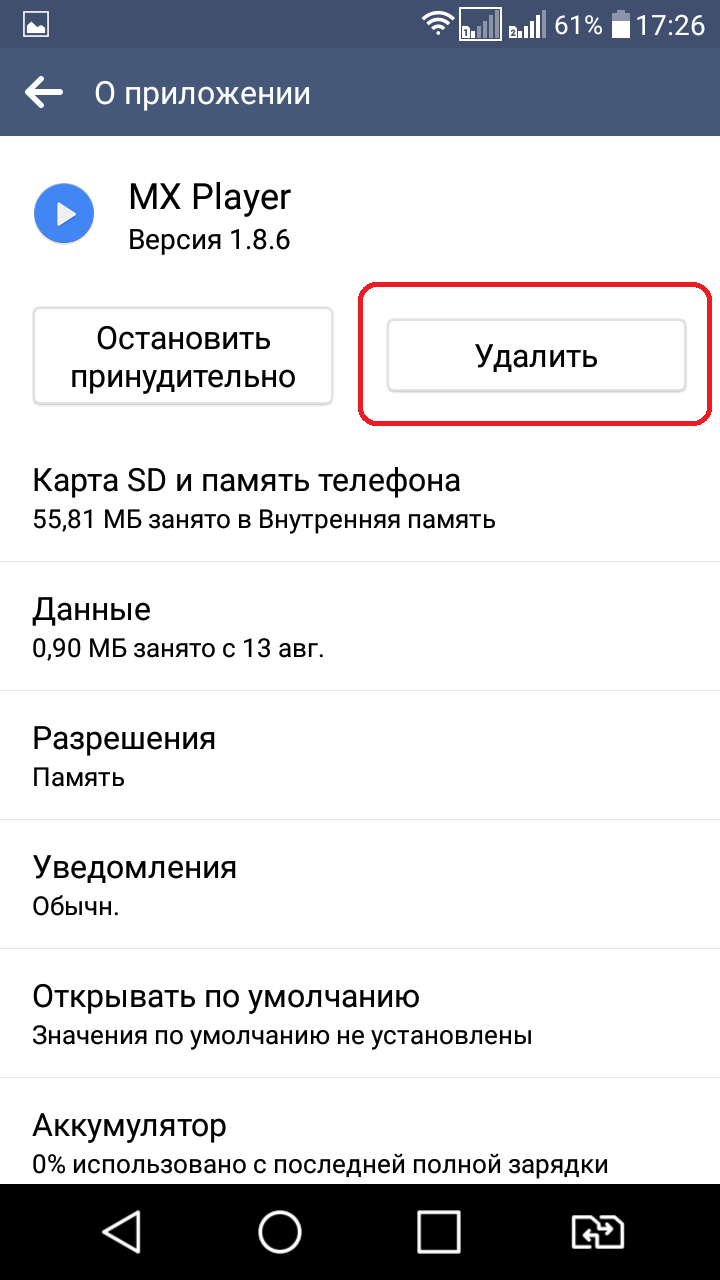
2. Удалите из памяти смартфона весь «мусор»
Если Вы активно пользуетесь своим смартфоном, спустя некоторое время в его памяти нагромождается огромное количество ненужных файлов, которые смело можно назвать «мусором». Сюда можно отнести одинаковые фотографии, множество уже ненужных вам картинок, и мелодий, скачанных из интернета, скриншоты, которые Вы уже давно отправили вашим друзьям, и забыли удалить, и множество других файлов.
Большинство из этих файлов хранятся в папке «Download», и, зайдя в нее при помощи файлового менеджера, Вы можете легко их удалить.
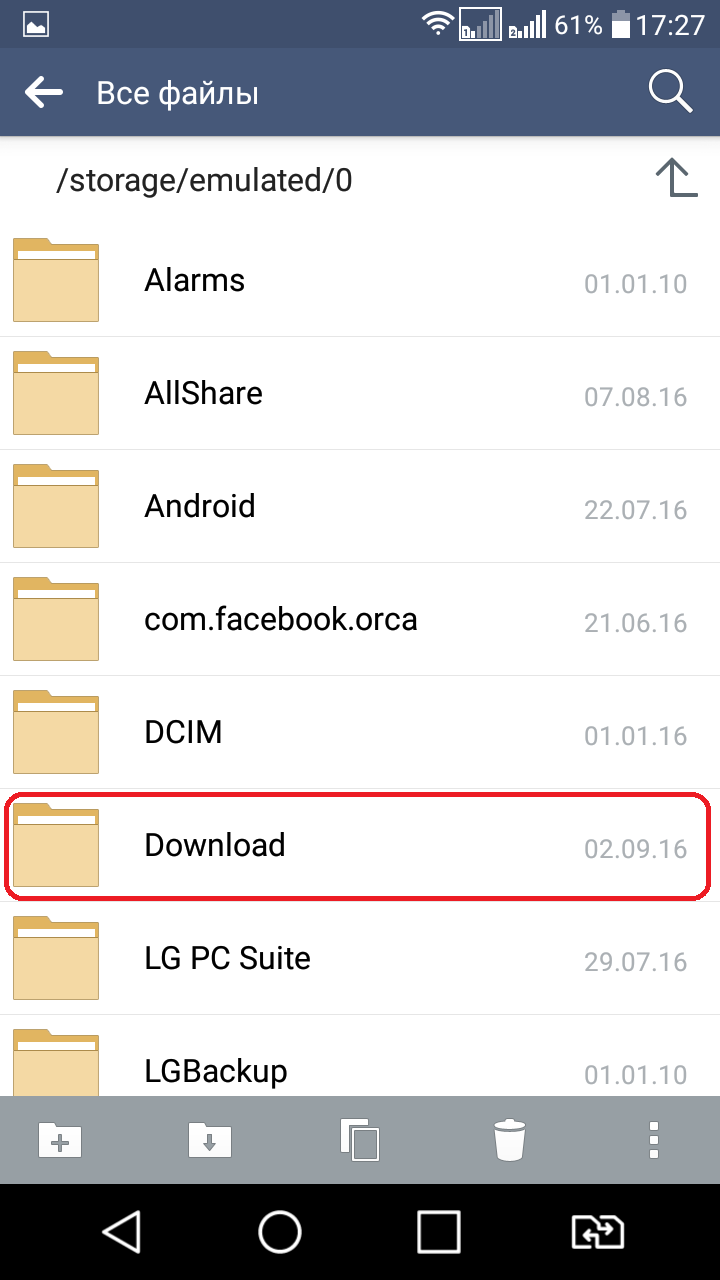
Для того, чтобы удалить фотографии и видео, просто откройте галерею, и выберите те из них, которые вам больше не нужны.
После того, как Вы выполните все вышеперечисленные действия, зайдите в «Настройки» — «Хранилище данных» — «Внутренняя память» — «Прочее».
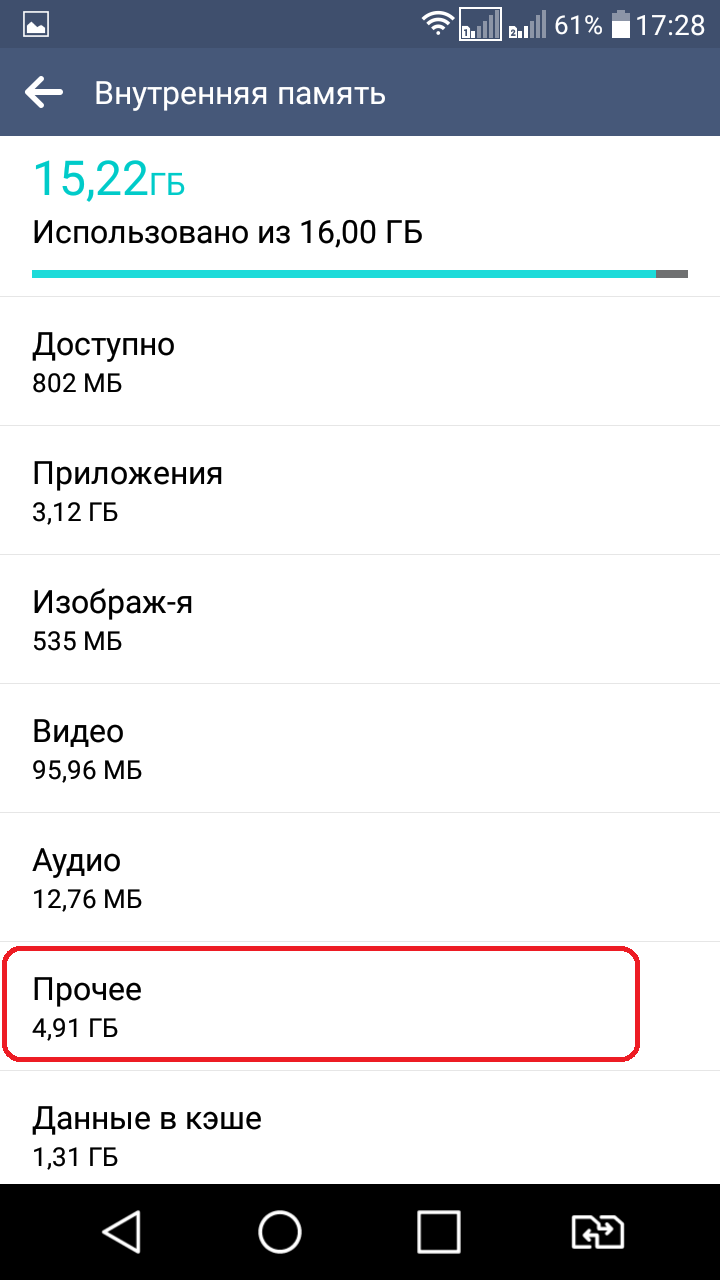
Тут Вы увидите список различных файлов, хранящихся на вашем устройстве. Если Вы уверены, что какие-то из этих файлов вам больше не нужны, смело удаляйте их.
Важно! Если Вы не знаете, что перед вами за файл, и для чего он нужен, лучше не удаляйте его, так как это может повлиять на работу установленных на вашем смартфоне приложений.
3. Удалите со смартфона ненужный кэш
Большинство приложений и интернет-браузеров сохраняют в памяти смартфона так называемый кэш. В нем хранятся данные, загруженные из интернета, благодаря чему браузеру или приложениям не нужно каждый раз заново загружать их на смартфон. Это удобно, но у кэша есть свои недостатки, главным из которых является большое количество занимаемого места.
Даже когда кэш устаревает, и больше не нужен для работы приложения, он автоматически не удаляется, однако Вы можете сделать это самостоятельно. Для того, чтобы очистить кэш каких-то определенных приложений, зайдите в «Настройки» и найдите там раздел «Приложения». Выберите из списка какое-либо приложение и зайдите в пункт «Карта SD и память телефона», в котором нажмите «Очистка кэш-памяти».
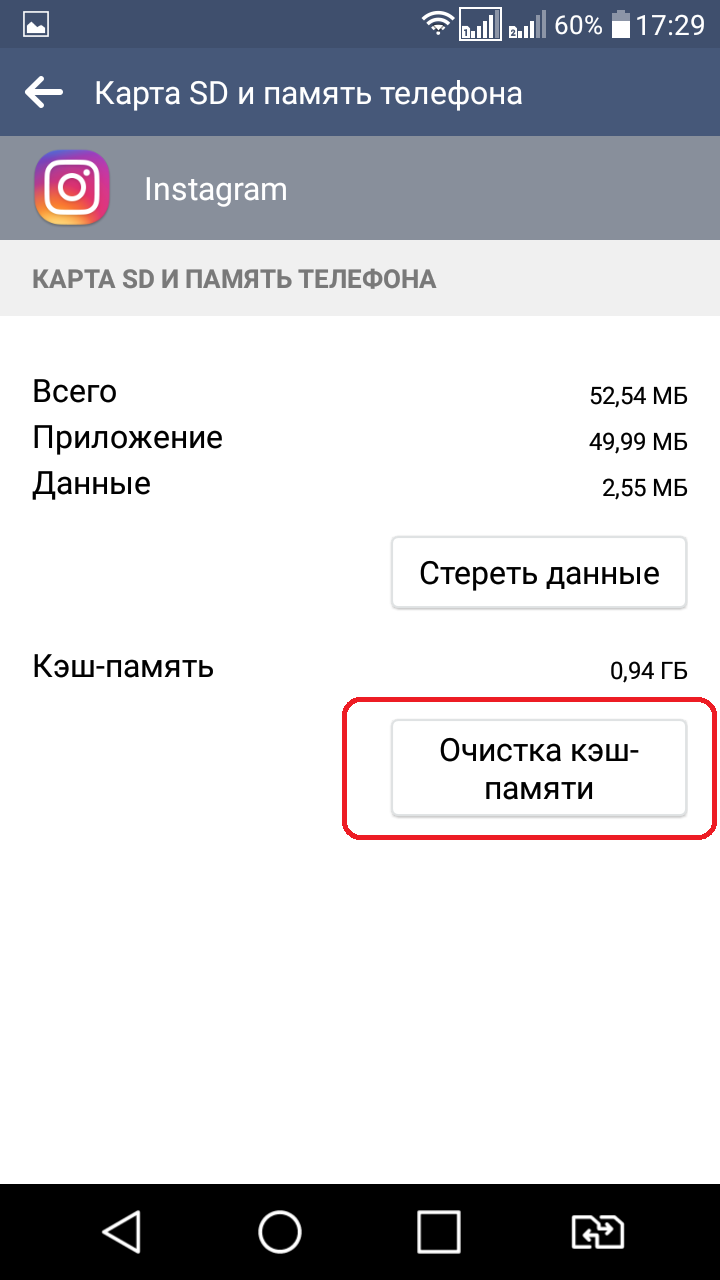
В случае, если Вы хотите стереть весь кэш, хранящийся на вашем смартфоне, зайдите в «Настройки» и выберите раздел «Хранилище данных». Зайдите в подраздел «Внутренняя память» и выберите пункт «Данные в кэше». После этого операционная система предложит вам удалить все кэш-данные всех приложений. Если Вы уверены, что эти файлы вам больше не нужны, нажмите «ОК».
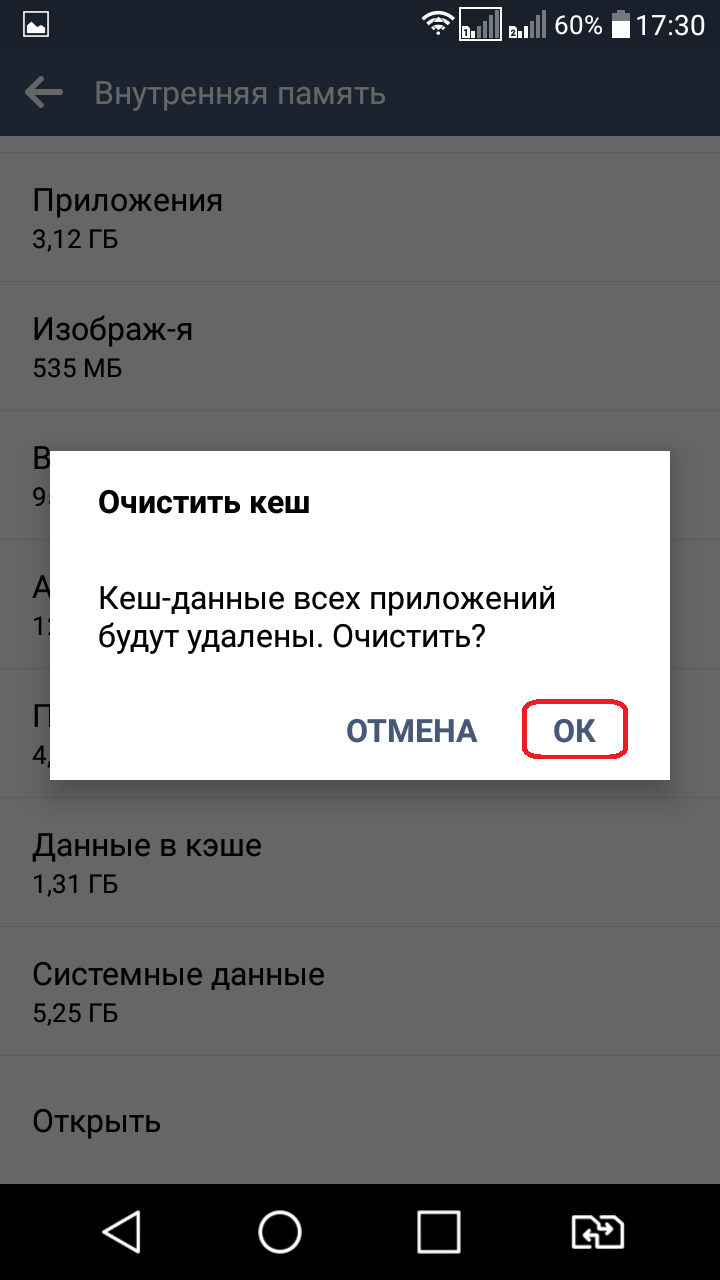
Не волнуйтесь, даже если Вы удалите кэш, который еще нужен для работы какого-либо приложения, он снова будет загружен после того, как Вы его откроете.
4. Проверьте вашу карту памяти
 Даже если Вы являетесь владельцем современного и быстрого смартфона, установив в него неподходящую карту памяти, Вы можете несознательно значительно замедлить его работу. Все дело в том, что карты памяти делятся на классы. Самыми распространенными из них являются карты 4-го и 10-го классов. Первые из них не самые быстрые, и могут сильно «тормозить» работу устройства.
Даже если Вы являетесь владельцем современного и быстрого смартфона, установив в него неподходящую карту памяти, Вы можете несознательно значительно замедлить его работу. Все дело в том, что карты памяти делятся на классы. Самыми распространенными из них являются карты 4-го и 10-го классов. Первые из них не самые быстрые, и могут сильно «тормозить» работу устройства.
Лучшим выходом из такой ситуации будет покупка карты памяти 10-го класса, но что делать с хранящимися на «старой» карте файлами? Их необходимо переместить на быструю карту. Проще всего это сделать можно при помощи компьютера. Просто подсоедините кабелем смартфон к компьютеру, и скопируйте на него все имеющиеся на карте памяти файлы (в отдельную папку). После того, как копирование будет завершено, переместите файлы на новую карту памяти. Вы также можете воспользоваться кардридером, и скопировать файлы с карты памяти на компьютер, и обратно, не подсоединяя смартфон. Учитывайте, что, если Вы забудете переместить какие-то из файлов, это может отразиться на работе некоторых установленных на вашем смартфоне приложений. Обязательно убедитесь, что новая карта имеет то же имя, что и старая. Это очень важное условие.
Если Вы все сделали правильно, смартфон начнет работать гораздо быстрее.
5. Если ничего не помогло, сбросьте смартфон к заводским настройкам
Сброс смартфона к заводским настройкам является самым простым вариантом, способным ускорить его работу, однако стоит учитывать, что при этом с устройства стираются все пользовательские данные и настройки.
После того, как Вы вернете смартфон к заводским настройкам, вам придется потратить не один час на то, чтобы заново установить приложения, загрузить музыку и видео, и так далее. Если Вы решились на это, обязательно сделайте резервную копию вашего смартфона.
Для того, чтобы выполнить сброс вашего смартфона, зайдите в «Настройки» — «Резервная копия и сброс» — «Сброс настроек». В этом разделе Вы также сможете выбрать, очищать ли при сбросе карту памяти смартфона.
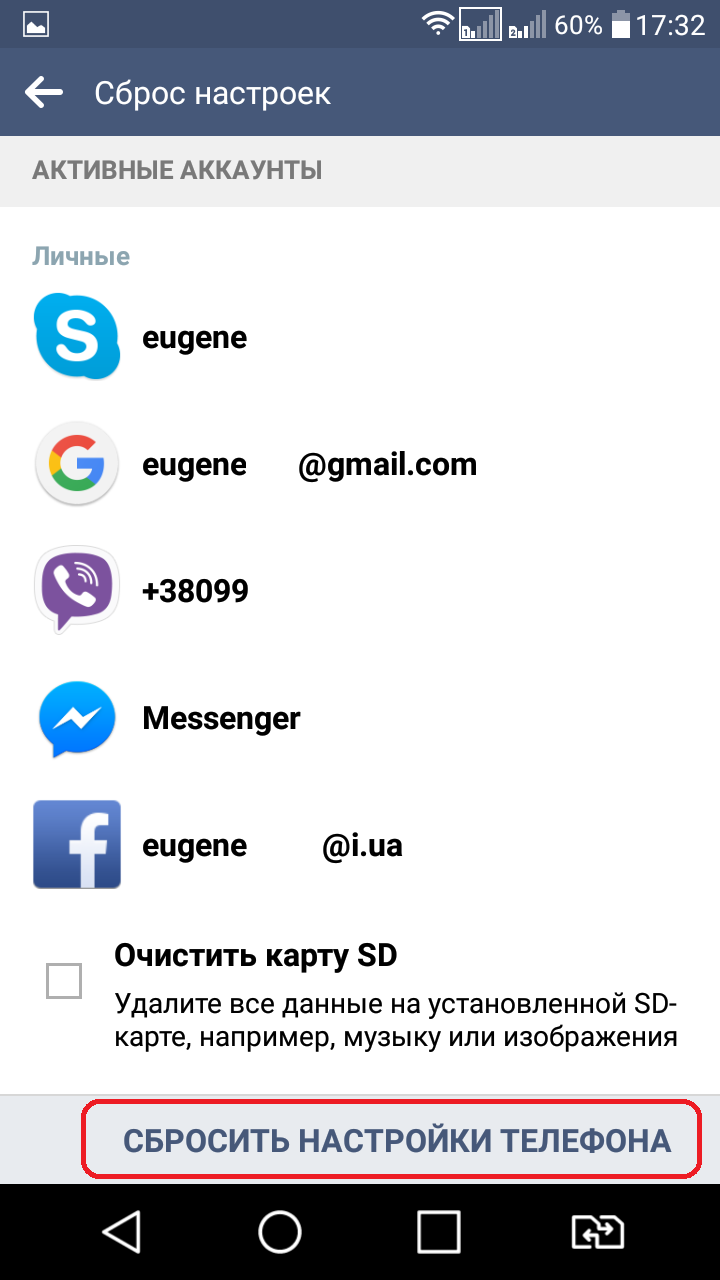
Заключение
Надеемся, что наши советы помогут вам ускорить работу вашего смартфона, и он станет таким же быстрым, каким был сразу после покупки.


